реклама
За пускане на музика на Android, Google Play Music е наистина ненадминат Хубави ли са приложенията на Google за първа игра на Google?Google прави много приложения, но всъщност си струва да ги използвате или трябва да ги изтриете и никога да не поглеждате назад? Прочетете още . Уеб версията му основно замества iTunes, а приложението му за Android действа като приложението за музика на iPhone. Можете да възпроизвеждате цялата си местна музика, да предавате музика от Google, да предавате подкастове и много други.
Ако имате телефон с Android, трябва поне да дадете шанс на Play Music. Нека да разгледаме какво точно прави това приложение
Изтегли: Google Play Музика (безплатно)
Поточна музика
Google Play Music се отнася до поточната музика и Google дори има свой собствен изкуствен интелект, на който обръща внимание това, което харесвате и не харесвате и се опитва да предложи подобни неща Новата музика в Google Play Ви познава тайно любовта никелбекGoogle даде на Google Play Music малко преобразяване и това е повече от кожата. Машинно обучение означава, че новата Google Play Music ви познава по-добре, отколкото вие самите познавате. Прочетете още . Той дори отчита неща като времето и вашето местоположение, за да предложи определени станции.
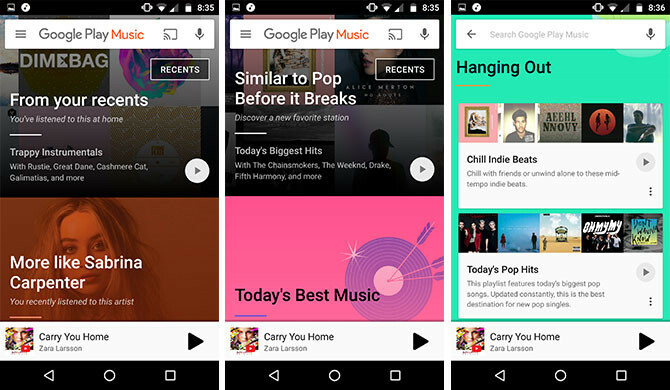
Например, ако сте вкъщи около 18:00, той ще предложи музика за приготвяне на вечеря, като се започне от Kitchen Dance Party до Country Comfort. Главният екран е изпълнен с тези предложения. Някои се основават на изпълнители, плейлисти или станции, които слушахте наскоро, и като цяло ги намирам за полезни, като ми помагат да намеря музика, която харесвам.
Когато започнете, Play Music трябва да ви подкани да изберете някои жанрове и изпълнители, така че да може по-добре да ви препоръча музика. Разбира се, това е само отправна точка - тя ще продължи да се учи, докато давате палци нагоре или палци надолу към различни песни.
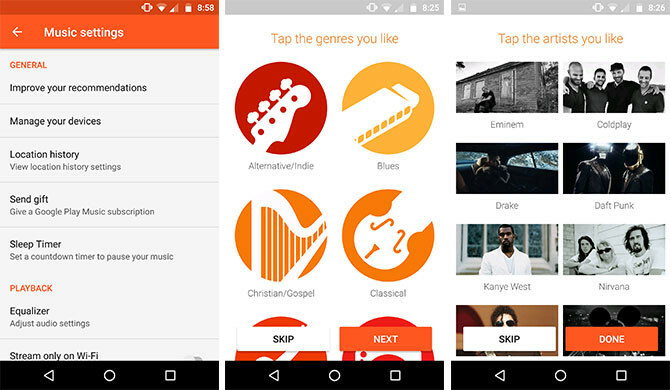
Ако обаче не ви подкани или го пропуснете, винаги можете да плъзнете отляво, изберете Настройки, и изберете Подобрете своите препоръки. Със зададените препоръки трябва да видите подходяща музика, показана на началната ви страница. Можете да изберете всяка станция, за да видите какви изпълнители са на тази станция или да видите подобни станции.
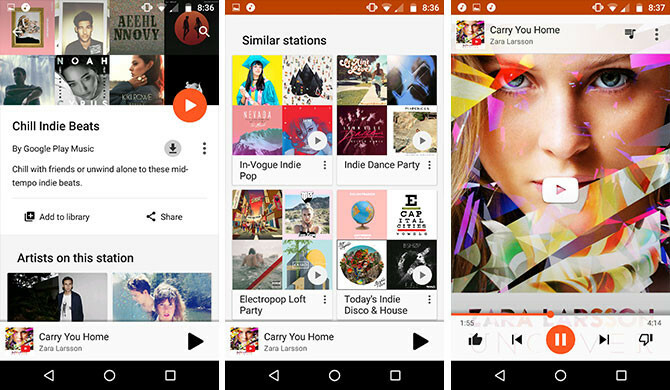
Реално пускането на песен ще я издърпа от дъното на екрана. Песента, която в момента се възпроизвежда, е винаги достъпна в долната част на приложението и можете да прекарате пръст нагоре, за да го видите, или да плъзнете надолу, за да го поставите по всяко време.
От екрана Now Playing можете да възпроизвеждате музикалния видеоклип в YouTube, свързан с песента (ако съществува), да видите текущия си списък за възпроизвеждане сега от докоснете иконата на музика в горния десен ъгъл, поставете на пауза или възпроизвеждане на песента, преминете към следващата или предишната песен и дайте на песента палец нагоре или палец надолу. Системата с палец позволява на Play Music да научите по-добре каква музика харесвате.
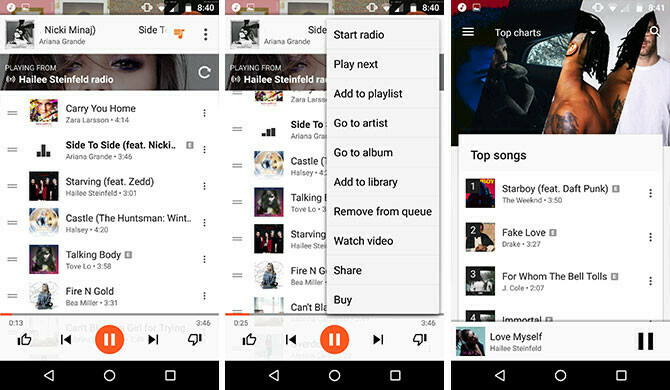
Плейлистът сега се играе лесно да се променя. Просто докоснете и задръжте отляво на която и да е песен (на хоризонталната икона на два реда), за да промените местоположението й в плейлиста. По всяко време можете да докоснете иконата с три точки вдясно от всяка песен, плейлист, албум или изпълнител, към която стартирайте радиостанция въз основа на нея, добавете я към вашата опашка или плейлист и вижте други подробности за то.
Интерфейсът винаги е тежък за графиката, подчертава обложката на албума и осигурява приятно визуално изживяване. Движението за изтегляне на музикалния плейър отдолу е интуитивно и удобно. Освен това можете да получите достъп до тонове безплатна музика, настроена по вашите предпочитания. Какво повече бихте могли да поискате?
Други функции
Разбира се, Play Music не е само за поточно предаване на музиката на Google - тя може да се използва и за вашата собствена музика! Можете да качвате или музиката си чрез вашия настолен браузър Chrome използвайки Възпроизвеждане на музика или можете използвайте музикалния мениджър на Google на вашия работен плот. Можете да качите до 50 000 свои собствени песни и след това ще можете да ги предавате или изтегляте на всяко от вашите устройства.
За съжаление, няма официален начин да изтеглите цялата си музика наведнъж за офлайн възпроизвеждане. Трябва да го направите по албум или плейлист. За щастие, намерихме малко от решение, което включва създаване на гигантски плейлисти Как да изтеглите музика от Google Play на телефона сиОбичате Google Play Music, но искате да слушате офлайн? Ето как да изтеглите музика от Google Play директно на телефона си. Прочетете още от цялата си музика.
След като изтеглите собствената си музика, можете да прекарате пръст отляво на приложението и да изберете Само изтеглени за да използвате приложението напълно офлайн.
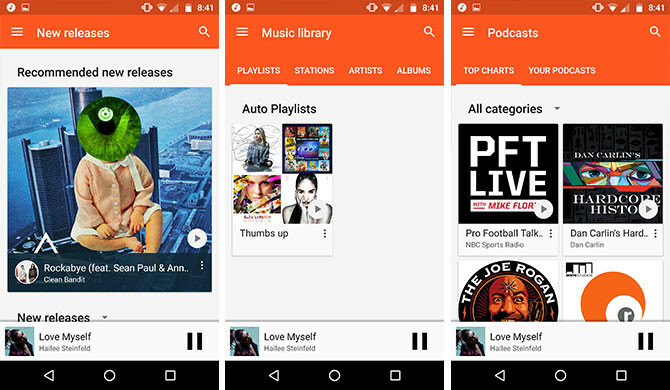
В Play Music има няколко други менюта, включително едно за Нови издания, един за вашата местна музика, наречена Музикална библиотека, и един за Подкасти. Най-популярните подкасти са налични в Play Music, както и iTunes, а музикалният плейър се настройва, за да ви позволи да пропускате напред или назад 30 секунди наведнъж в подкасти.
Не е толкова универсален като други приложения за подкаст 8-те най-добри приложения за подкаст за AndroidТърсите най-доброто приложение за подкасти за Android? Имаме ви покрити с приложения, които ви помагат да изтеглите, откриете, слушате и още. Прочетете още , но тя свършва работата и е хубаво всичките ви медии да се консолидират на едно място.
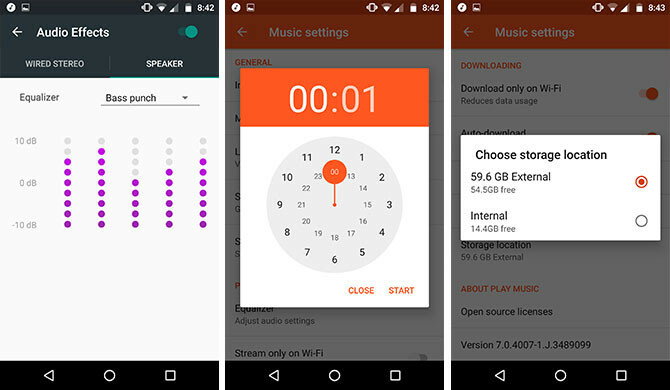
Ще намерите и няколко други малки функции, погребани в настройките, като основен еквалайзер Четирите най-добри Android приложения за еквалайзер за повишаване на аудиотоНезависимо дали слушате песни или подкасти на устройството си с Android, имате нужда от едно от тези страхотни приложения за еквалайзер. Прочетете още , таймер за заспиване и възможност да запишете цялата си изтеглена музика на SD карта, а не във вътрешна памет.
Платен абонамент
Цяло време ли сте чакали улова? Е, ето го: Има реклами.
Google се опитва да ви продаде услуга, поради което опциите за стрийминг на музика са толкова предни и централни - това е реалният производител на пари. Ако искате да спрете да бъдете прекъсвани от аудио реклами на всеки няколко минути, ще трябва да отделите $ 9,99 за абонамент за Play Music. Това е същата цена като Spotify и Apple Music, но Google добавя допълнителен бонус: YouTube червено YouTube Premium заслужава ли си цената? 7 неща, които трябва да помислитеСтрува ли си цената на YouTube Premium? Ние разглеждаме плюсовете и минусите на платената версия на YouTube. Прочетете още .
Всеки абонамент за Play Music включва абонамент за YouTube Red и обратно, което означава, че получавате и без реклами YouTube видеоклипове, възможността за възпроизвеждане на видеоклипове на YouTube във фонов режим и възможността за изтегляне на видеоклипове в YouTube извън линия.
В тази месечна такса от 9,99 долара има много голяма стойност, но дори и да не я искате, рекламите не са по-досадни, отколкото са в безплатната версия на Spotify.
Какво мислите за Play Music?
Това е всичко, което има в Google Play Music. Това е до голяма степен приложение за стрийминг на музика с локален музикален плейър и подкаст плейър, погребан в него. Ако просто търсите офлайн музикален плейър, там може да са по-добри варианти 15-те най-добри приложения за офлайн музикален плеър за AndroidИскате да пускате музика на телефона си, без да използвате Wi-Fi или данни? Ето най-добрите офлайн приложения за музикален плейър за Android. Прочетете още , но Play Music върши добре своята работа.
Какво мислиш? Play Music е най-добрият музикален плейър на Android или предпочитате друго приложение? Уведомете ни в коментарите!
Първоначално написано от Райли Дж. Денис на 20 ноември 2013 г.
Скай беше редактор на секции за Android и мениджър на Longforms за MakeUseOf.

